window11录屏工具 win11系统自带录屏功能的操作步骤
更新时间:2024-04-24 16:53:31作者:jiang
在如今信息化快速发展的时代,录屏功能已经成为我们日常工作和生活中不可或缺的一部分,而随着Windows 11系统的推出,它更是为用户提供了便捷和高效的录屏工具。在Win11系统中,自带的录屏功能操作简单易懂,只需按照几个简单的步骤就可以完成录屏,让用户可以轻松记录下屏幕上的重要信息和精彩时刻。接下来我们就来一起了解一下Win11系统自带录屏功能的详细操作步骤。
方法如下:
1.首先按下快捷键“win+g”就可以打开win11自带的录屏工具。
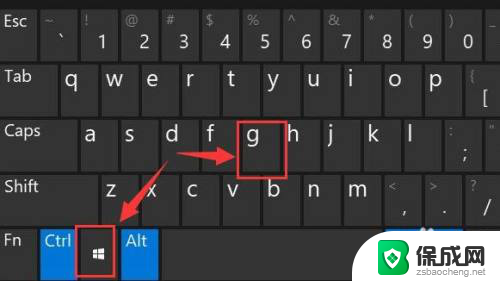
2.打开后,点击上方的捕获按钮,如图所示。
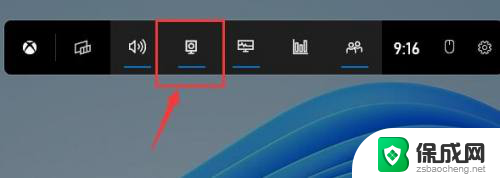
3.接着会在左上角弹出捕获窗口,点击如图所示的按钮就可以开始录屏了。
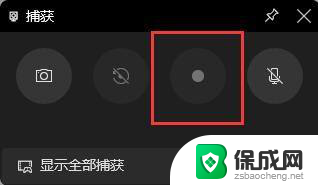
4.如果我们使用上面方法没有办法打开录制窗口。
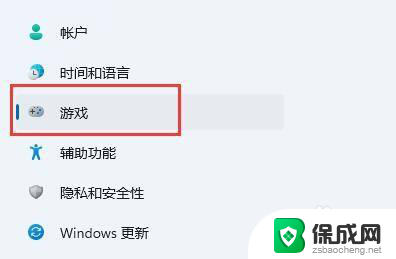
5.那么可以进入系统设置,在左侧边栏中进入“游戏”
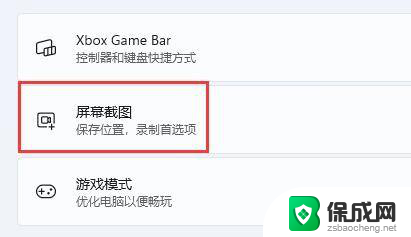
6.在右边进入“屏幕截图”选项。在其中就可以开启屏幕录制功能了。
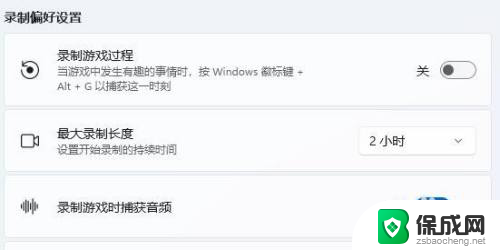
以上就是Windows 11录屏工具的全部内容,如果还有不清楚的用户可以按照以上方法进行操作,希望能够帮助到大家。
window11录屏工具 win11系统自带录屏功能的操作步骤相关教程
-
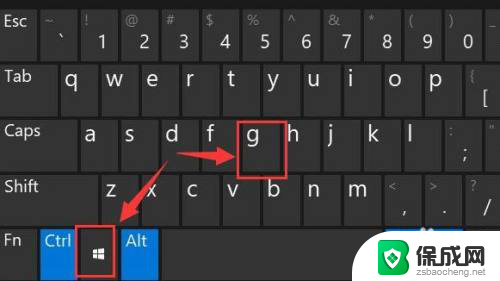 windows11 录屏快捷 win11系统自带录屏教程及操作步骤
windows11 录屏快捷 win11系统自带录屏教程及操作步骤2024-01-15
-
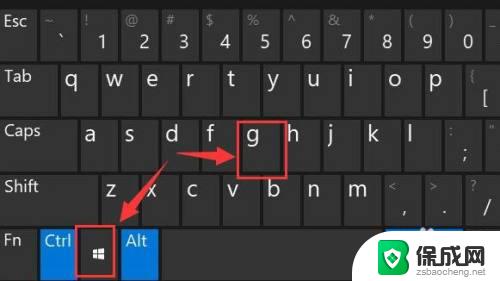 屏幕录制win11自带 win11系统自带录屏的操作方法
屏幕录制win11自带 win11系统自带录屏的操作方法2023-10-25
-
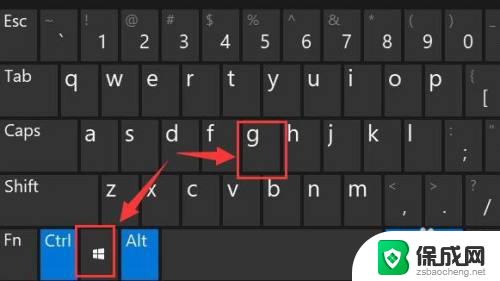 windows 录屏工具 Win11系统自带录屏工具教程
windows 录屏工具 Win11系统自带录屏工具教程2024-02-13
-
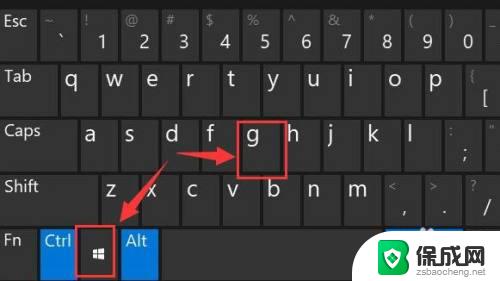 电脑怎样录屏win11 win11系统自带录屏工具详解
电脑怎样录屏win11 win11系统自带录屏工具详解2023-09-17
-
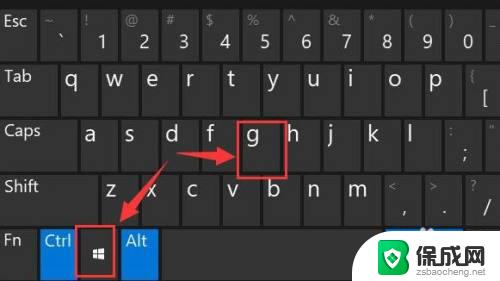 win11有屏幕录制功能吗 Win11系统自带录屏功能怎么使用
win11有屏幕录制功能吗 Win11系统自带录屏功能怎么使用2023-09-13
-
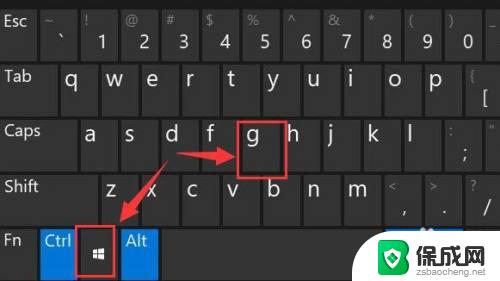 win11电脑录屏怎么录 Win11系统自带录屏功能怎么使用
win11电脑录屏怎么录 Win11系统自带录屏功能怎么使用2023-09-15
win11系统教程推荐
- 1 win11怎样调出分屏 笔记本如何实现分屏显示
- 2 win11电脑登录界面有两个用户 win11开机显示两个用户
- 3 win11删除默认打印机 取消默认打印机的方法
- 4 win11如何将手机投到电脑上 电脑怎么显示手机屏幕
- 5 ps4手柄 接电脑 win11驱动 ps4手柄如何连接电脑
- 6 win11打印机脱机设置 打印机脱机无法联网
- 7 win11如何查看本机配置 如何查看笔记本电脑具体配置
- 8 win11右键更多选项中 Win11右键菜单自定义设置更多选项步骤
- 9 win11点击文件夹没反应 win11文件夹双击无反应怎么办
- 10 win11右下角的提示框不会自动关闭 win11右下角消息栏关闭步骤